ご訪問ありがとうございます。
Googleシートマスターのひろしです。
前回

Gmail 署名を一瞬で作る方法
今回は、とっても価値の高い方法をお伝えします。

これを知ることであなたは、
- メールの署名を複数作成することができます。
- 署名の切り替え方法がわかります。
簡単ですので、サクッと取り入れて

と答えてあげてください。
では、やっていきましょう。
動画はこちら
複数の署名を作成する方法
Step1.

Gmail 署名を一瞬で作る方法
で署名を1つ作成する
Step2.
①「+新規作成」をクリックする
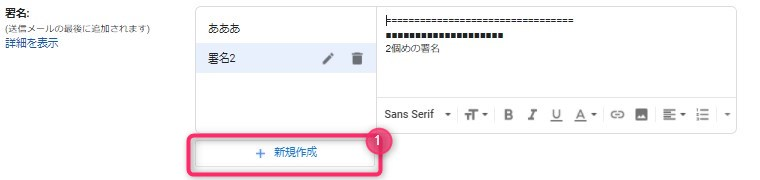
Step3.
① 適当な名前を入力する
②「作成」ボタンをクリックする
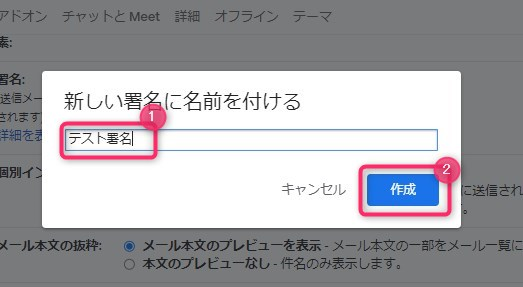
Step4.
署名を入力する。
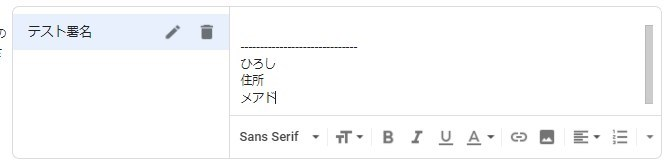
Step6.
①下にスクロールし「変更を保存」をクリックする
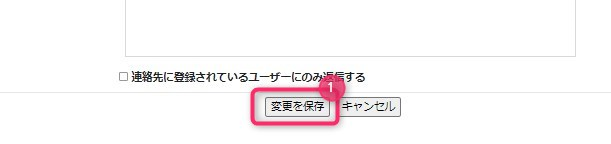
以上で設定完了です。
では、本題です。
複数の署名を切り替える方法
新規メッセージを開きます。
①ペンアイコンをクリックする
②署名を選択する
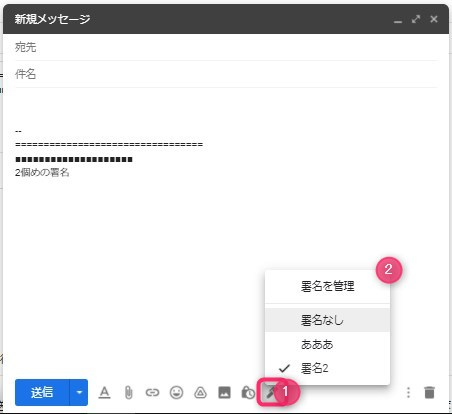
こんなふうに切り替わります。
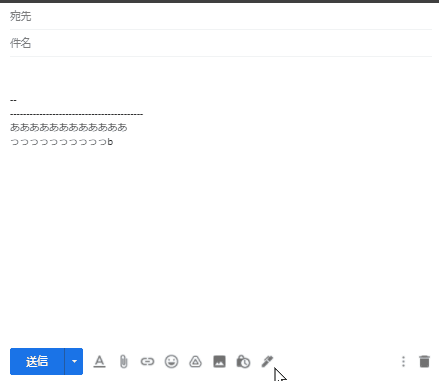
最後までご覧いただきありがとうございます。
つぎはこちら

Gmail 定型文(テンプレ)を一瞬で作る方法
メールの定型文を簡単に作ることができます。
同じようなメールを送る際にとても便利です。





















コメント